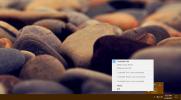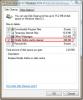Come silenziare le sezioni di un video su Windows 10
Abbiamo parlato di come puoi rimuove l'audio da un file video, e come è possibile estrarre una singola traccia audio da un video quando sono presenti più tracce audio. Quando si tratta di isolare l'audio da un video, il processo è abbastanza semplice. Se stai cercando di silenziare determinate sezioni di un video, scoprirai che non hai molte opzioni che non richiedono un'app di editing video avanzata. Queste app sono raramente gratuite e di facile comprensione, motivo per cui dovresti usare l'app Movie Maker di Microsoft per il lavoro. Ecco come puoi utilizzare Movie Maker per disattivare le sezioni di un video su Windows 10.
Prima di procedere con il metodo seguente, assicurati che il tuo video non necessiti più di ulteriori modifiche. Se hai intenzione di aggiungere altri effetti sonori a un video, vai avanti e fallo prima di andare e disattivare le sezioni di esso.
Installa Movie Maker
Microsoft ha interrotto Movie Maker, quindi sarà un po 'difficile trovare un link di download ufficiale per l'app. Detto questo, non è impossibile ottenerlo. Abbiamo un post dettagliato su
come è possibile installare Movie Maker da Archive.org ed è il modo più sicuro per ottenere l'app su Windows 10. Vai avanti e scarica l'app e installala.Disattiva le sezioni di un video
Dopo aver installato Movie Maker, vai alla scheda Home e fai clic sul pulsante "Aggiungi video e foto". Seleziona il video di cui desideri disattivare l'audio delle sezioni e aggiungilo.
Il video verrà aggiunto a una sequenza temporale nel riquadro a destra. Quando si seleziona la sequenza temporale, sulla barra multifunzione verrà visualizzata una scheda Modifica. Vai a questa scheda. Riproduci il video e mettilo in pausa all'avvio della sezione che desideri disattivare. Fai clic sul pulsante Dividi. Riproduci il video fino a raggiungere la fine della sezione che desideri disattivare. Metti in pausa e, di nuovo, dividi il video. Ciò isolerà la sezione che si desidera disattivare.

Seleziona quella sezione e disattivala dal controllo "Volume video" nella scheda Modifica. Ripeti questo processo per tutte le sezioni del video che desideri disattivare.

Puoi farlo anche con l'app Foto su Windows 10. Ha anche funzionalità di editing video anche se non è così intuitivo da usare come Movie Maker. Abbiamo scritto su come puoi unisci i video con l'app Foto su Windows 10. Puoi anche dividerli e utilizzare questo stesso trucco per disattivare una sezione che hai diviso dal video. Se non desideri utilizzare Movie Maker, dovresti provare l'app Foto.
Ricerca
Messaggi Recenti
Come visualizzare la percentuale della batteria per i controller Xbox One in Windows
Se giochi hai probabilmente sentito il dibattito tra PC e console. ...
Invia / ricevi file di grandi dimensioni con Group & Speed Management usando Share
La condivisione di file è diventata piacevolmente semplice negli ul...
Aggiungi l'opzione Cancella cache di Firefox all'utility Pulizia disco di Windows
Mozilla Firefox consente agli utenti di eliminare tutta la cache de...